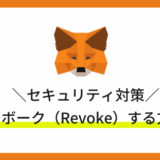※記事内に広告を含みます
メタマスクの機種変更はカンタンで3分程度で完了しますよ!
本記事ではスマホ・PCそれぞれの機種変更のやり方を画像付きで解説していきます!
この記事を読み終えると、無事に新しいスマホやPCで今まで通りにメタマスクを使うことができますよ。
30秒で口座開設できる
 【完全ガイド】メタマスクの使い方・注意すべき点を初心者向けに解説
【完全ガイド】メタマスクの使い方・注意すべき点を初心者向けに解説
MetaMask(メタマスク)の機種変更する際の注意点
機種変更する前に以下の注意点を理解しておきましょう。
これらはメタマスクを復元する際に使用します。
つまり、「シークレットリカバリーフレーズ」「秘密鍵」がわからないと、機種変更できません。
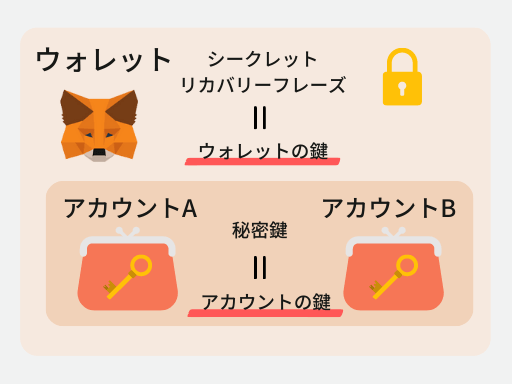

事前に必ず確認しましょう。
またウイルスに感染して、シークレットリカバリーフレーズが抜き取られることがあるので、スマホやPCで管理するのではなく紙にメモしましょう。
【スマホ】MetaMask(メタマスク)の機種変更のやり方
スマホでメタマスクの機種変更をやる方法は以下のとおり。
- シークレットリカバリーフレーズをメモする
- メタマスクをインストール
- ウォレットをインポートする
1つずつ解説していきますね。
STEP1:シークレットリカバリーフレーズをメモする
まずはシークレットリカバリーフレーズをメモしていきます。
機種変更をするためにはシークレットリカバリーフレーズが必要です。
それではシークレットリカバリーフレーズの確認をしていきます。
すでにメモしている方は「こちら」からSTEP2へとんでください!
まずメタマスクにログインをして、「≡」→「設定」→「セキュリティとプライバシー」をタップします。
「秘密のリカバリーフレーズを表示」→「開始」をタップします。

2つの質問に答えてくださいね
「パスワード」を入力して、「長押ししてSRPを表示」の順に進めると、シークレットリカバリーフレーズが表示されます。

紙にメモして保管しておきましょう!
STEP2:メタマスクをインストール
新しい端末にメタマスクをインストールしていきます。
STEP3:ウォレットをインポートする
いよいよ機種変更を行っていきます。
まずメタマスクアプリを開き、「開始」→「秘密のリカバリーフレーズを使用してインポートします」をタップします。
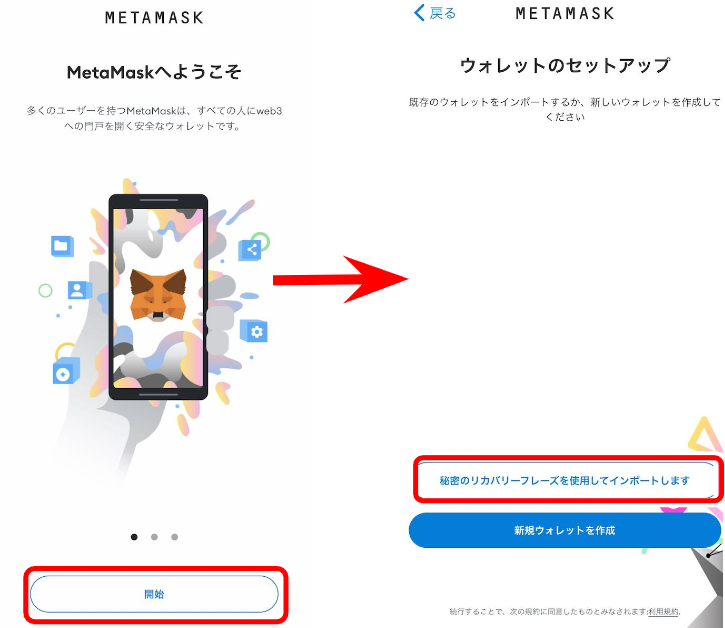
「同意する」をタップして、シークレットリカバリーフレーズとパスワードを入力して「インポート」をタップします。
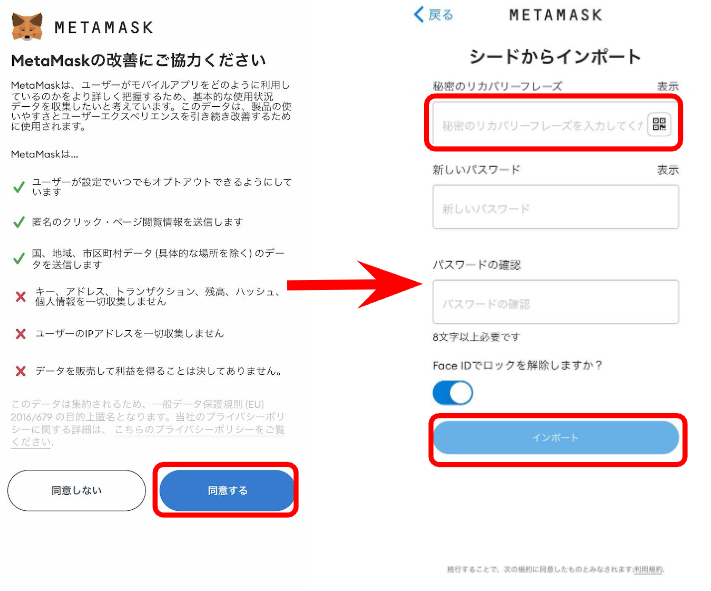

以上で機種変更は完了です!
【PC】MetaMask(メタマスク)の機種変更のやり方
続いてPCで機種変更するやり方を解説していきます。
- シークレットリカバリーフレーズをメモする
- メタマスクをインストール
- ウォレットをインポートする
STEP1:シークレットリカバリーフレーズをメモする
まずメタマスクにログインして、「アイコン」→「設定」→「セキュリティとプライバシー」をクリックします。
「シークレットリカバリーフレーズを公開」をクリックして、パスワードを入力して、ログインします。
「長押ししてSRPを表示」を入力すると、シークレットリカバリーフレーズが表示されます。

紙にメモして保管しておきましょう!
STEP2:メタマスクをインストール
メタマスクの公式サイトにアクセスをして「Chromeに追加」→「拡張機能を追加」をクリックします。

Braveブラウザでも流れは同じですよ!

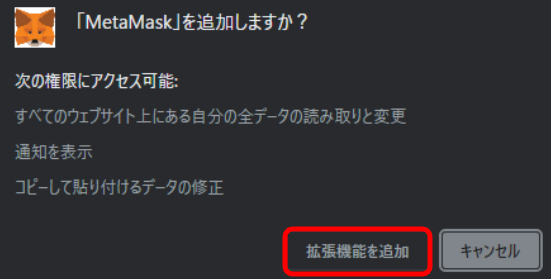
STEP3:ウォレットをインポートする
続いてウォレットをインポートしていきます。
「既存のウォレットをインポート」→「同意します」の順にクリックします。
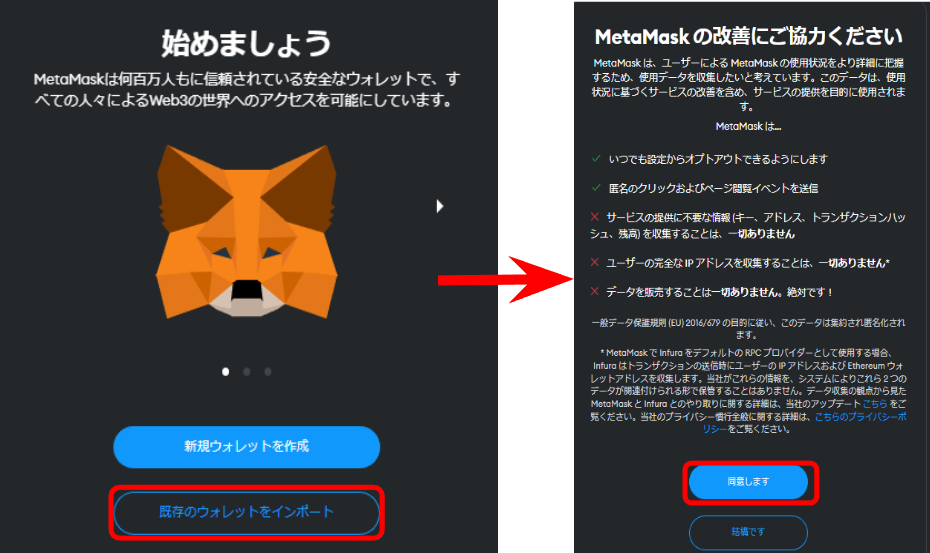
シークレットリカバリーフレーズを入力して「シークレットリカバリーフレーズの確認」、そして新しいパスワードを入力して、「ウォレットをインポート」するをクリックします。
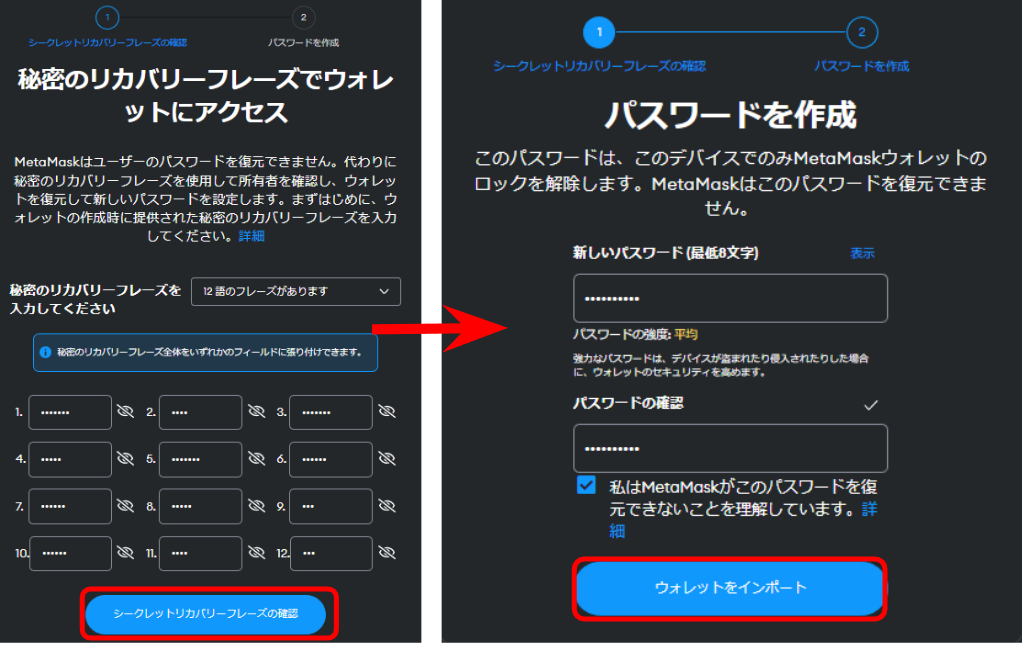
以下の画面が出ていればインポート完了です!
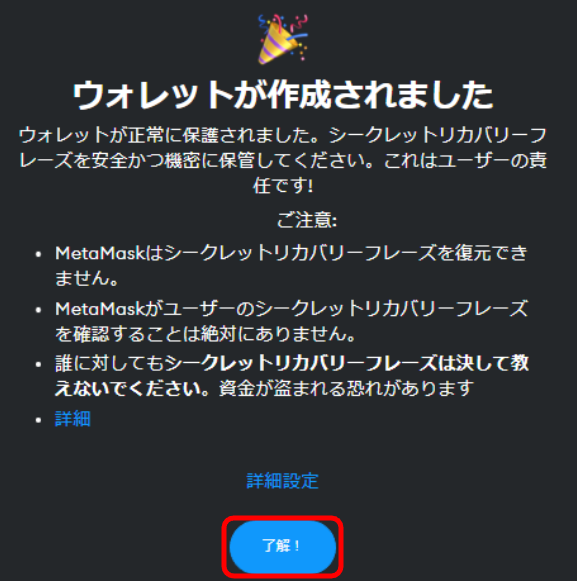
MetaMask(メタマスク)でアカウントが表示されない場合の対策
メタマスクでは以下の2パターンでは、アカウントが表示されません。
- イーサリアムの残高がない
- 別ウォレットから追加したアカウント
それぞれアカウントを表示する方法を解説していきますね。
イーサリアムの残高がない
ウォレットのなかにイーサリアムがないアカウントはメタマスクを再インストールした際に、表示されません。

スマホ・PCそれぞれやり方を解説していきます!
スマホで表示させる方法
「アカウント名」→「新規アカウントを作成」をタップします。
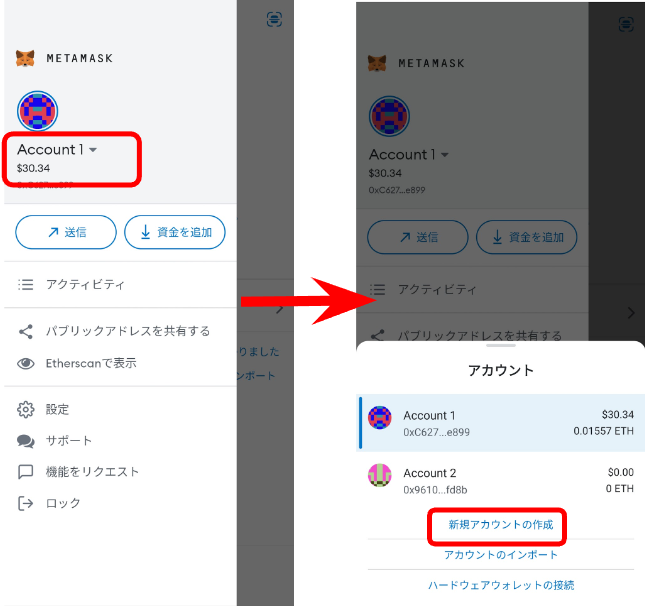
PCで表示させる方法
「アイコン」→「アカウントを作成」をクリック。
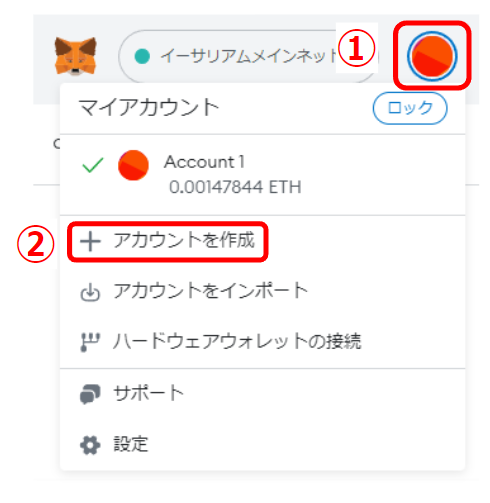
以上でアカウントが表示されるようになります。
別ウォレットから追加したアカウント
アカウントが復元できたとしても、インポートしたアカウントは表示されません。
なので、秘密鍵を使用してインポートし直す必要があります。
スマホでインポートする方法
まず機種変更する前のスマホで秘密鍵を確認します。
「≡」→「設定」→「セキュリティとプライバシー」の順にタップします。
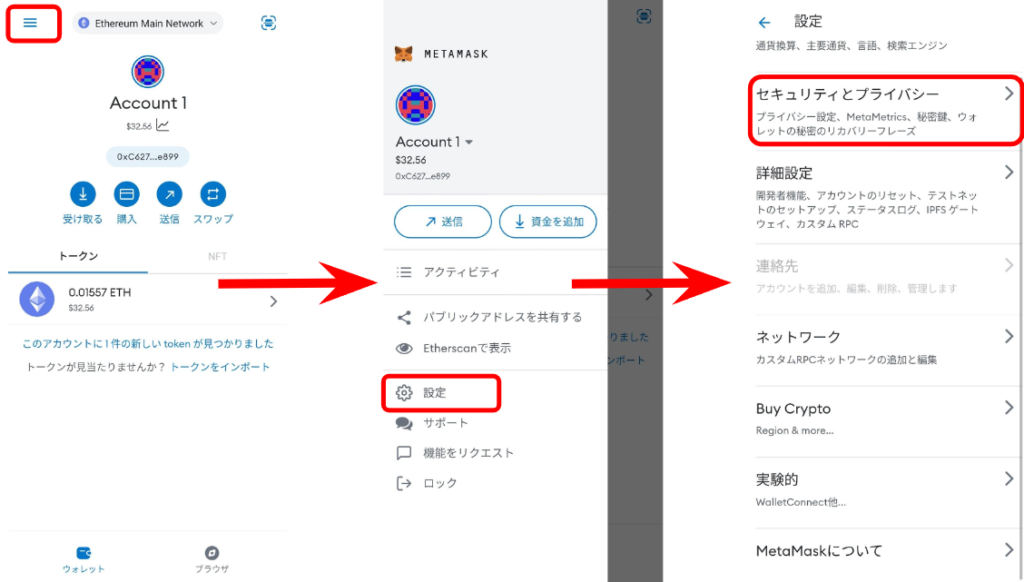
「秘密鍵を表示」をタップします。
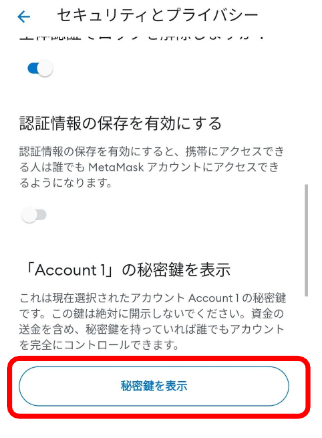
パスワードを入力して「次へ」をタップします。
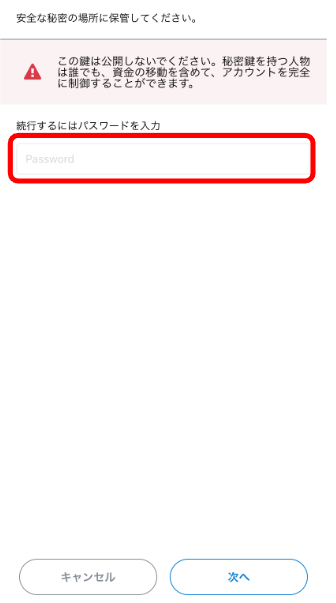
「長押しして秘密鍵を表示」をタップすると、秘密鍵が表示されます。
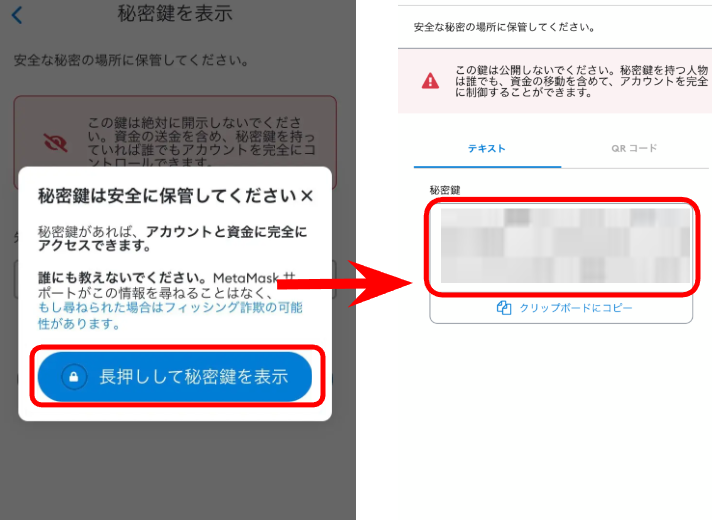

秘密鍵は忘れないように安全に保管しましょう。
続いて機種変更するスマホでインポートしていきます。
「≡」→「アカウント名」→「アカウントをインポート」をタップします。
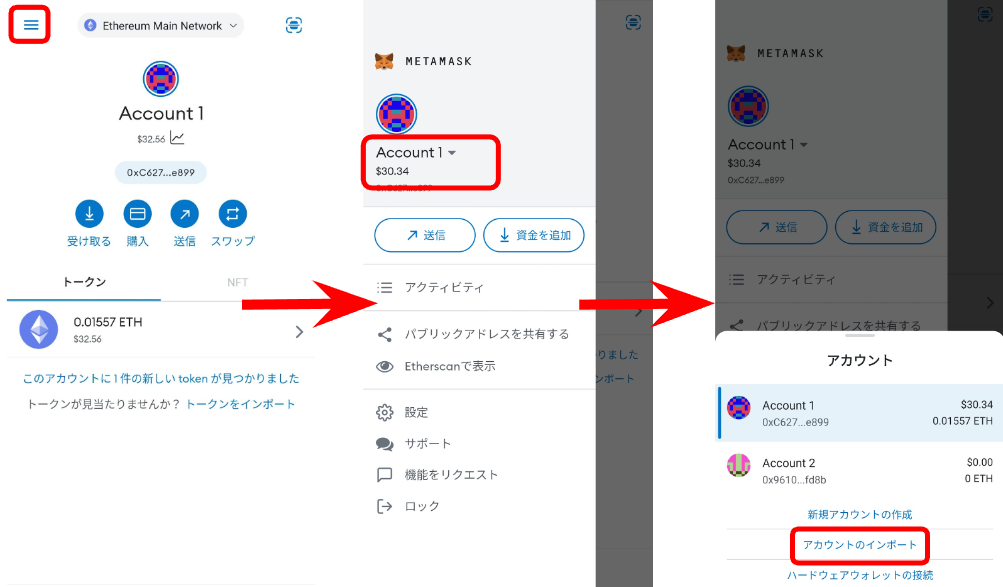
秘密鍵を入力して、「インポート」をタップします。
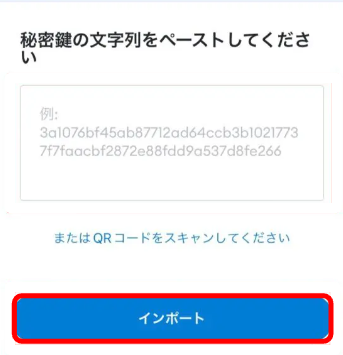

以上でアカウントのインポートは完了です!
PCでインポートする方法
まず機種変更前にPCで秘密鍵を確認していきます。
「︙」→「アカウントの詳細」の順にクリックします。
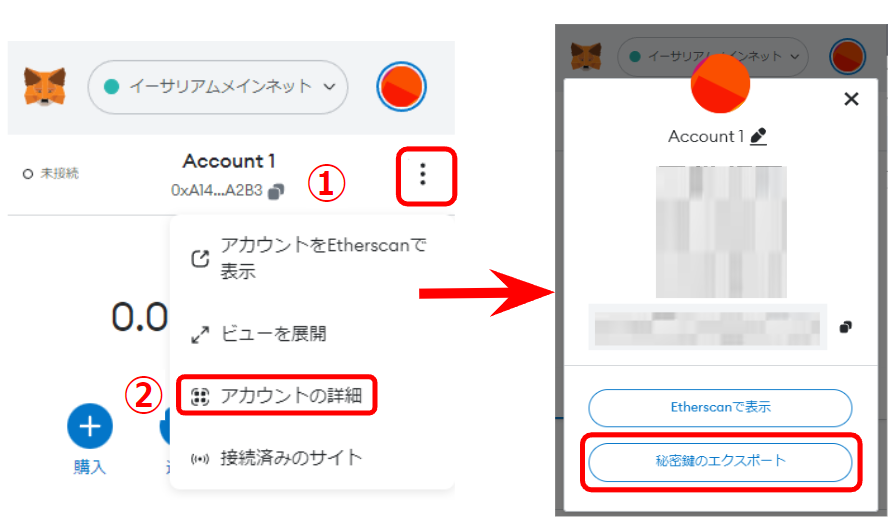
「秘密鍵のエクスポート」→パスワードを入力して「確認」をクリックします。

秘密鍵が表示されたらオフラインで管理してください。

メモして大切に保管しておきましょう。
続いて新しいPCで以下のように操作していきます。
「アイコン」→「アカウントをインポート」→「秘密鍵」を入力して、「インポート」をタップすれば、完了です!
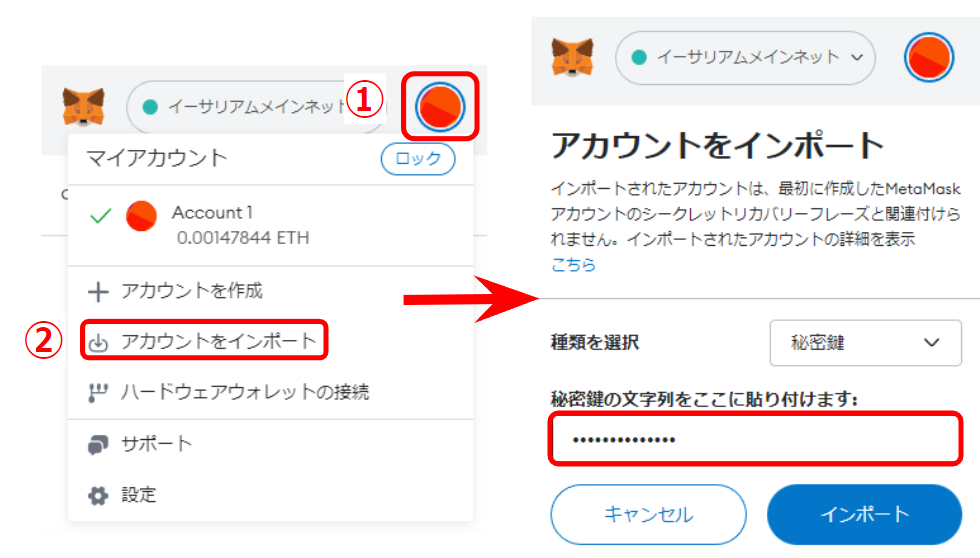
メタマスク(MetaMask)にトークン・NFTを表示させる方法
機種変更した時点ではイーサリアム以外のトークンとNFTは表示されていません。
- トークンを表示させる方法
- NFTを表示させる方法
1つずつ解説していきます!
トークンを表示させる方法
メタマスクに追加したトークンは再度手動で追加しなければいけません。
「1つの新しいトークンがこのアカウントで見つかりました」→「Allをインポート」をクリックします。
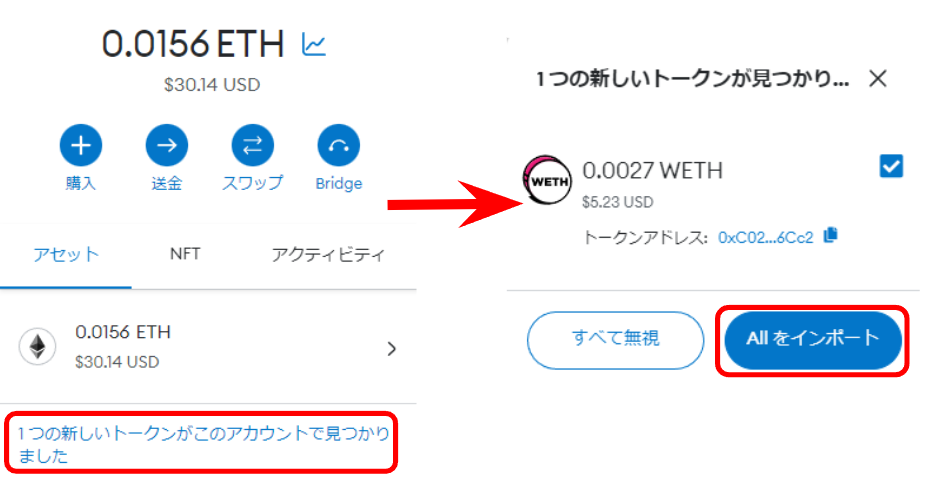
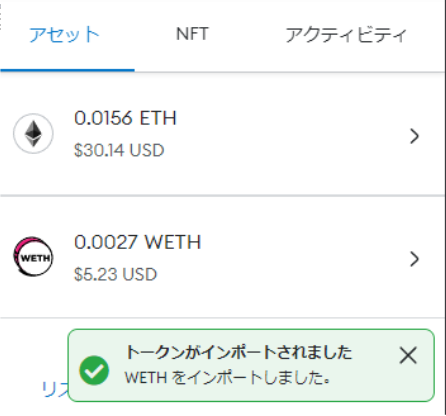
トークンが表示されれば作業は完了です!

スマホでも同じ手順で表示できますよ!
NFTを表示させる方法
保有しているNFTをメタマスク上で表示することもできます。
表示させる方法は以下の3ステップ
- メタマスクとOpenSeaを接続
- NFTのアドレスとIDをコピー
- メタマスクにインポート

3分もあれば、メタマスクでNFTを見ることができますよ!
詳しい手順は『Metamask(メタマスク)でNFTを表示させる方法』で解説しています。
メタマスク(MetaMask)を使用する際の注意点
メタマスクを使用する際に気を付けることは以下の4点です。
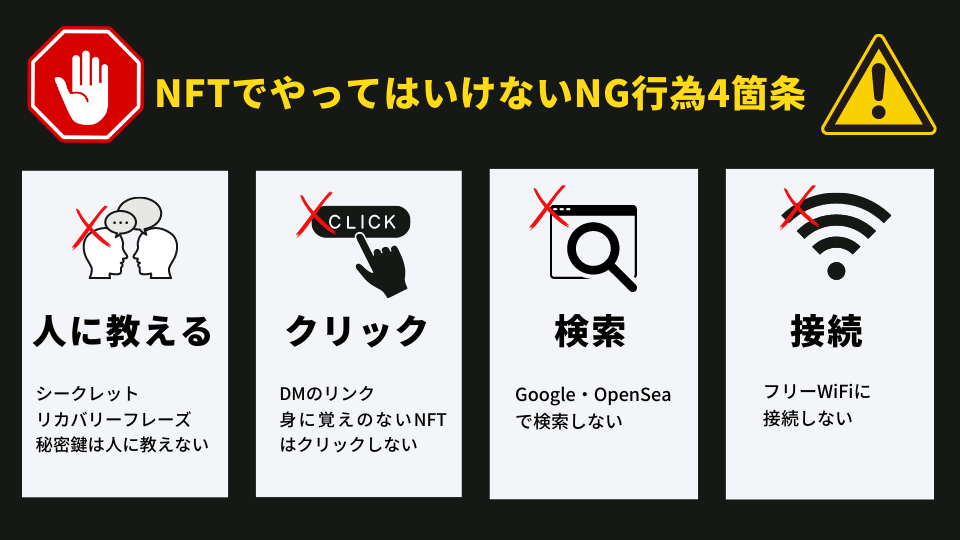
NFTや仮想通貨は誰も管理してくれないため、自分で守る必要があります。
メタマスク経由で詐欺サイトにアクセスしてしまい、ウォレットの中身が抜き取られる被害が当たり前のように起きています。
NFT界隈の詐欺はパターンが決まっており、やってはいけないことを守れば詐欺にあう可能性を抑えることができます。
詐欺にあってから後悔しないためにも、『2023年最新の詐欺事例8選を徹底解説』でどんな詐欺があるのか事前に把握しておきましょう。
メタマスク(MetaMask)の機種変更に関してよくある質問
最後にメタマスクの機種変更をする際によくある質問にお答えしていきます。
- パスワードを忘れてしまった
- シークレットリカバリーフレーズ忘れてしまった
- 怪しいサイトにウォレットを繋いでしまった
- 安全性の高い保管方法を知りたい
- 無料でできるセキュリティ対策を知りたい
- シークレットリカバリーフレーズ忘れてしまった
- メタマスクにログインできれば、スマホ・PCで確認できますよ!
メタマスクを起動して「パスワードを忘れた場合」をクリックします。
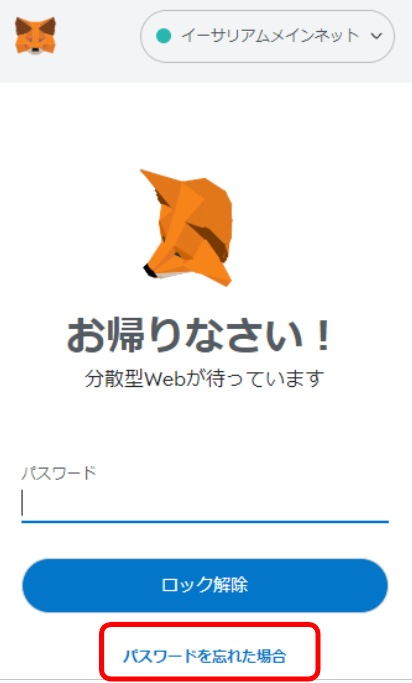
シークレットリカバリーフレーズを順番通りに入力すれば、パスワードの変更完了です!
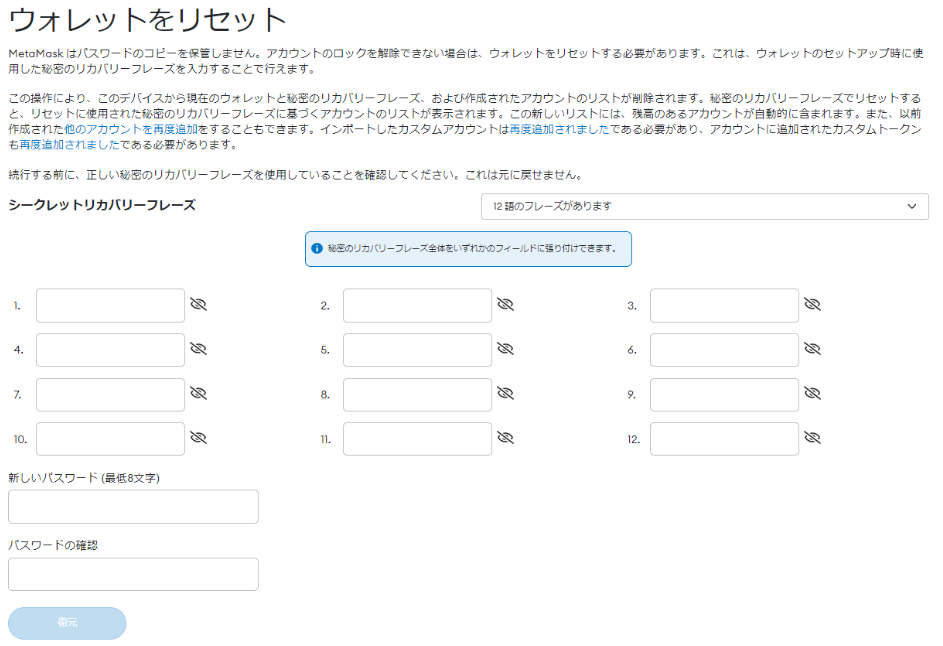
パスワードを忘れてしまうと、シークレットリカバリーフレーズの確認ができないので、注意してください。
- パスワードを忘れてしまった
- パスワードを忘れた際は、以下の手順で再設定できます。
詳しい確認手順は『メタマスクのシークレットリカバリーフレーズの確認方法・使い方を解説』で解説しています。
- 怪しいサイトにウォレットを繋いでしまった
- ウォレットの接続を解除するリボークをしましょう!
もし詐欺サイトに繋いだままでいると、ウォレットの中身が盗まれる可能性があります。
1ミリでも怪しいと思った場合は、リボークをしてアクセスを解除しましょう!
詳しくは『メタマスクのリボーク(Revoke)のやり方』で解説しています。
- 安全性の高い保管方法を知りたい
- オフラインで管理できるハードウェアウォレットが安全性が高い保管方法です。
メタマスクは常にインターネットにつながっているため、安全性が高い保管方法とはいえません。
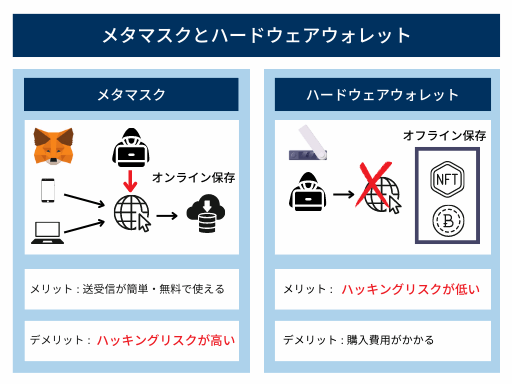
物理的に遮断されたウォレットで必要な時にだけ接続するハードウェアウォレットの方がセキュリティを高めることができます。
おすすめのハードウェアウォレットについては以下の記事解説しています。
>>【ハードウェアウォレット】レジャーナノの正しい購入方法と選び方を徹底解説
- 無料でできるセキュリティ対策を知りたい
- メタマスクのアカウントを複数作るだけでもリスクを分散できます。
1つのウォレットで管理するよりも、複数のウォレットを作成して使い分けることでセキュリティを高めることができます。
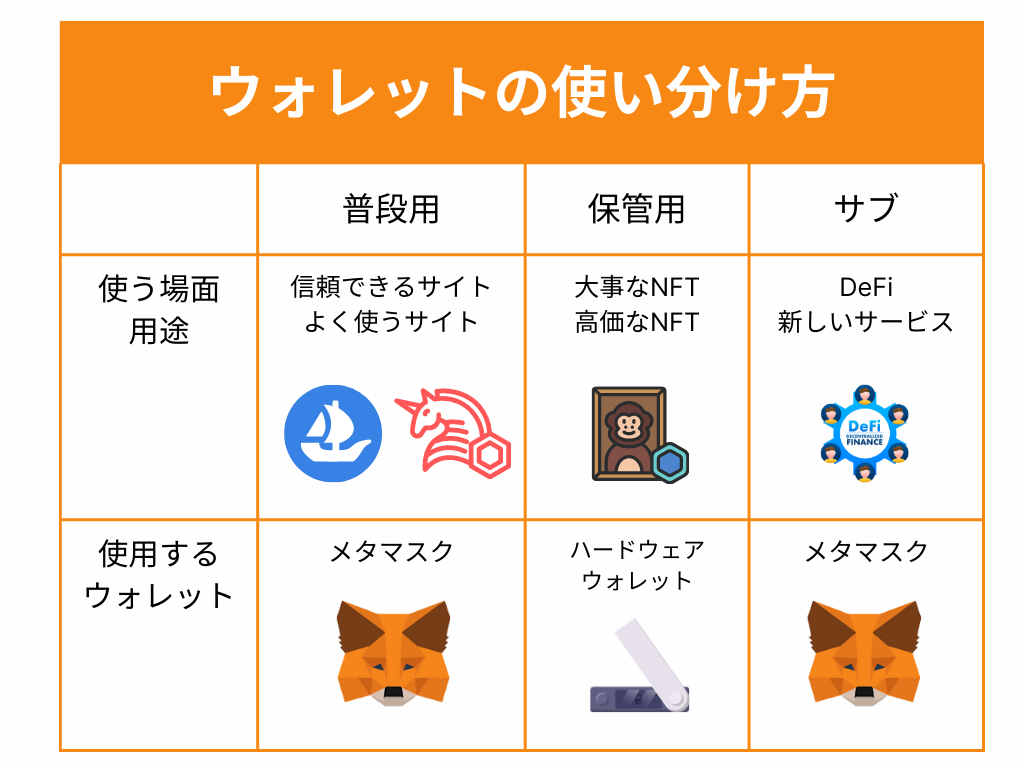
メタマスクのウォレットを作ることにお金はかかりませんので、ぜひ作成しておきましょう。

3分あれば作れますよ!
まとめ
本記事ではメタマスクで機種変更するやり方について解説してきました。
機種変更を今からやる方は以下からクリックしてください!
最短当日で取引可能